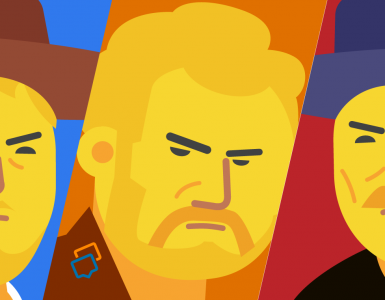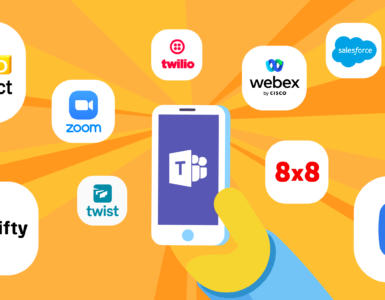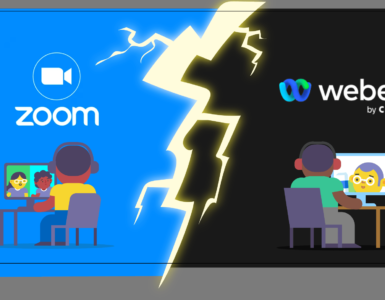В современную эпоху, когда мы физически находимся на расстоянии друг от друга, технологии заняли центральное место. Программы для видеоконференций стали главным символом удалённой работы. Они стали жизненно необходимыми для компаний по всему миру, обеспечивая эффективное взаимодействие между бизнес-партнёрами.
На самом деле, сегодня видеоконференции — это ключевой элемент не только в том, как работают организации, но и в том, как семьи и друзья общаются между собой, а школы проводят занятия. Такие решения позволяют нам видеть друг друга лицом к лицу, где бы мы ни находились, помогая сохранить ощущение вовлечённости и присутствия.
Хотя на рынке представлено множество различных инструментов для видеосвязи, два из них выделяются особенно — Microsoft Teams и Zoom.
Поскольку всё больше компаний переходят на гибридную модель работы, когда сотрудники делят своё время между домом и офисом, такие инструменты, как Teams и Zoom, продолжат играть огромную роль в деловом мире.
Если вы пока не уверены, какой инструмент вам нужен, вы обратились по адресу. В этом материале мы сравним обе платформы, чтобы помочь вам определить, какая из них лучше подойдёт именно вам.
Итак, без лишних предисловий — представляем наш обзор двух ведущих платформ для видеоконференций.
Microsoft Teams
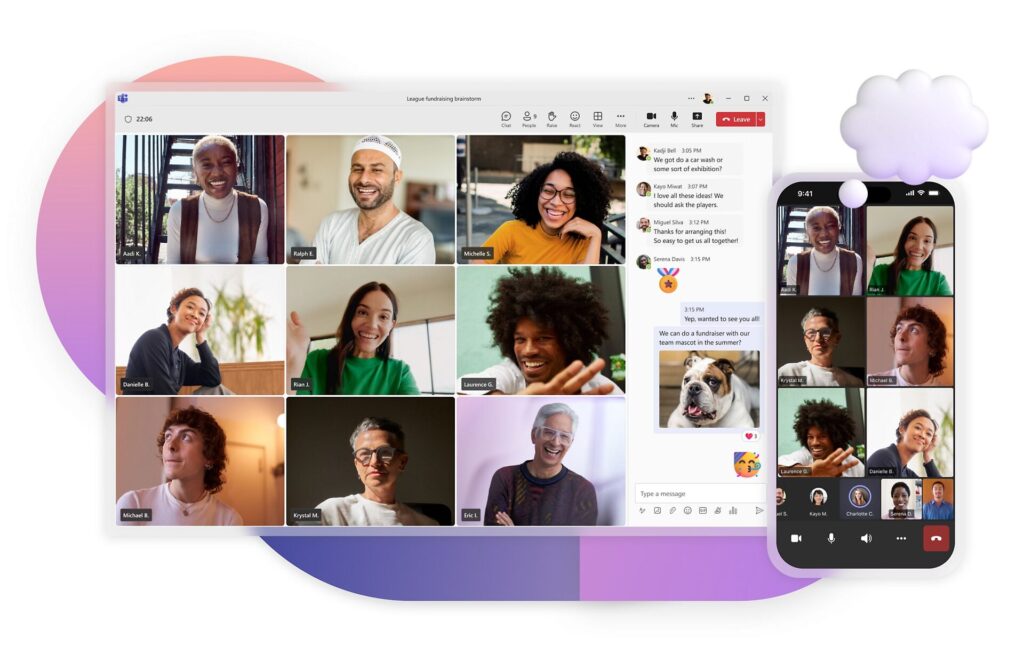
Запущенный в 2017 году как часть пакета Microsoft 365, Microsoft Teams быстро стал одним из самых известных инструментов — и не только для видеоконференций, но и для чатов, голосовых звонков, совместного использования и редактирования файлов в виртуальном рабочем пространстве. По сути, Teams — это полноценная платформа для совместной работы.
Интересно, что изначально Teams создавался как конкурент Slack, а не Zoom, с фокусом на внутреннюю командную коммуникацию. Однако со временем платформа естественным образом развилась, получив функции VoIP и став полноценной альтернативой Zoom для проведения видеовстреч.
Сегодня Microsoft Teams предлагает гораздо больше: интеллектуальные итоги встреч, основанные на искусственном интеллекте, автоматические субтитры в реальном времени и «совместный режим» (Together Mode), создающий эффект присутствия всех участников в одном пространстве. Приложение доступно на настольных компьютерах, а также устройствах Android и iOS, что делает его универсальным решением для гибридных и удалённых команд.
Zoom
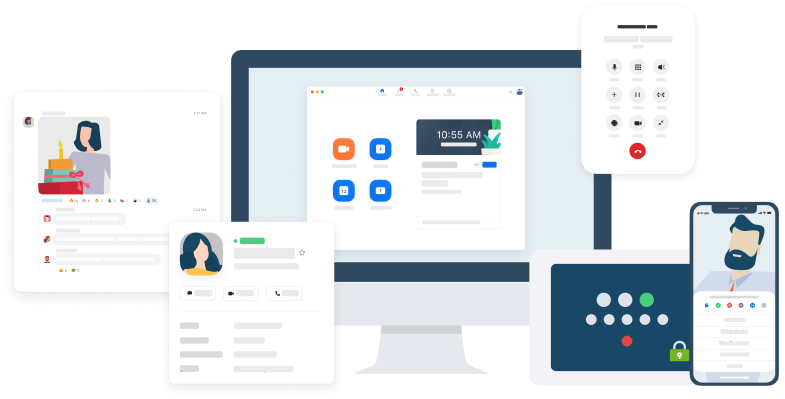
Возможно, вы думаете, что Zoom появился примерно в то время, когда началась пандемия. Однако это было лишь началом его триумфа. На самом деле история Zoom началась гораздо раньше — ещё в 2011 году. Несмотря на то что платформа существовала уже несколько лет, её стремительный рост пришёлся именно на период пандемии: количество ежедневных участников выросло с 10 миллионов в 2019 году до 300 миллионов в 2020-м.
Секрет успеха Zoom заключается в его ориентации на формат видео как основу коммуникации. Такой подход сделал видеовстречи максимально простыми и доступными. Платформа продолжает развиваться, добавляя функции на базе искусственного интеллекта, виртуальные фоны и «комнаты для групповой работы» (breakout rooms), повышающие продуктивность команд.
Как и Microsoft Teams, Zoom доступен как на настольных компьютерах, так и на мобильных устройствах (Android и iOS), при этом пользователи не теряют ни одной ключевой функции — будь то виртуальный фон, демонстрация экрана или другие инструменты. Благодаря интуитивному интерфейсу и масштабируемости Zoom стал предпочтительным выбором для бизнеса, образовательных учреждений и удалённых команд по всему миру.
Microsoft Teams vs Zoom: Начало работы
Начать работу с Microsoft Teams — не самое простое дело, поверьте! Настройка приложения может показаться довольно запутанной. После регистрации и загрузки программы вам предстоит указать много личных данных — включая адрес электронной почты, номер телефона и даже данные банковской карты. Когда регистрация завершена, вы получаете доступ к панели развертывания, где собраны инструменты, через которые необходимо пройти, прежде чем начать пользоваться приложением.
Затем вы переходите в Административную панель, где можно запустить Teams — и этот процесс занимает немало времени. Только после этого вы, наконец, сможете начать использовать платформу. Однако в последнее время Microsoft упростила процесс для небольших команд: теперь подписчики Microsoft 365 Business Basic могут пропустить некоторые шаги и сразу приступить к работе. Кроме того, новые мастера настройки с поддержкой искусственного интеллекта помогают пользователям быстрее адаптироваться и изменять параметры без необходимости искать их вручную в меню.
Чтобы начать использовать Zoom, нужно зарегистрироваться и создать учетную запись. После этого вы получите персональную ссылку для видеоконференций. Просто вставьте её в браузер — система предложит скачать приложение Zoom. После установки можно сразу приступать к работе: нажмите на значок «Новая встреча», и видеозвонок начнется.
Если вы хотите пригласить других участников (а вы наверняка захотите), просто отправьте им письмо с информацией о подключении. Минус лишь в том, что вашим собеседникам также придется скачать Zoom, чтобы присоединиться к встрече. Однако недавно Zoom добавил интеграцию с электронной почтой и календарём уже на этапе регистрации — теперь можно синхронизировать расписание и контакты при создании аккаунта. Также разработчики оптимизировали процесс загрузки и установки, благодаря чему новые пользователи могут начать работу с Zoom быстрее, чем раньше.
Microsoft Teams vs Zoom: Интерфейс
Интерфейс Microsoft Teams становится понятным после того, как вы разберётесь, где что находится. Если вы уже пользовались продуктами Microsoft 365, вы знаете — потребуется немного времени, чтобы привыкнуть к навигации и логике платформы. Это естественно, ведь Teams создавался не только как инструмент для видеоконференций, как Zoom, а как полноценная экосистема для совместной работы. Например, если вы захотите найти раздел Настройки, это не получится сделать сразу — он находится рядом с профилем пользователя.
Хотя к интерфейсу нужно привыкнуть, последние обновления сделали его значительно удобнее: дизайн стал проще, а боковую панель можно скрывать, обеспечивая быстрый доступ к встречам, чатам и файлам. Кроме того, новый инструмент Microsoft с искусственным интеллектом — Copilot — помогает быстрее находить нужные функции и настройки, делая работу в Teams более комфортной.
Обе платформы предлагают схожие возможности: настраиваемые фоны для презентаций, текстовые чаты, комнаты для групповой работы, а также встроенные функции для видео- и аудиозвонков, без необходимости устанавливать дополнительные приложения.

Интерфейс Zoom гораздо проще в использовании по сравнению с Teams. Однако стоит учитывать, что у Zoom есть преимущество, поскольку это продукт, ориентированный исключительно на видеосвязь. Его настройка требует минимального обучения. Для участников подключение занимает всего несколько шагов, если программное обеспечение уже установлено. Ведущий встречи может в любой момент отключить камеру или микрофон участников.
Zoom также предоставляет множество инструментов, таких как создание комнат ожидания для новых участников, блокировка встречи, а также возможность совместного использования экрана или чата. Функция Smart Gallery была улучшена — теперь она обеспечивает более удобный опыт для гибридных команд, делая очных участников легче различимыми. Кроме того, автоматически создаваемые AI-резюме встреч помогают тем, кто пропустил часть сессии. Ведущие могут также отслеживать соединение участников, чтобы оперативно решать возможные проблемы с подключением.
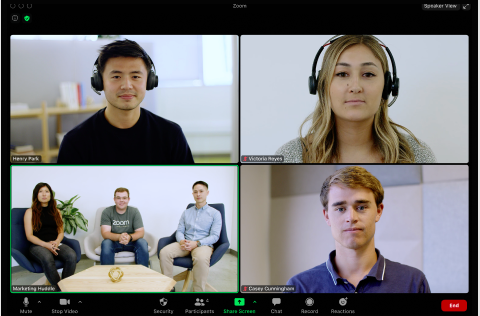
Microsoft Teams vs Zoom: Функции и возможности
Как вы, вероятно, догадались, Teams и Zoom имеют схожие базовые функции для совместной работы, такие как текстовые чаты, высококачественное видео и групповые сообщения.
Что касается видеозвонков, обе платформы предлагают такие опции, как настраиваемые фоны, текстовые чаты и комнаты для групповой работы (breakout rooms). Можно также демонстрировать экран, чтобы аудитория могла следить за происходящим. Обе платформы позволяют записывать встречи, что особенно полезно для тех, кто не смог присоединиться — они смогут ознакомиться с пропущенным материалом позже.
Обе платформы теперь включают функции транскрипции и автоматических субтитров в реальном времени, что повышает доступность и облегчает документирование встреч. Они предлагают галерейный вид участников, возможность скрывать тех, кто не включил видео, режим «спикер» для фокусировки на конкретных участниках и «совместный режим» (Together Mode), создающий виртуальное общее пространство для участников. Более того, последние обновления улучшили возможности ИИ: Zoom теперь предоставляет основные моменты встречи в реальном времени, а Teams может автоматически определять и отмечать последующие задачи, появляющиеся во время встреч.
Поскольку Teams является инструментом для совместной работы, пользователи могут начать звонок прямо из текстового потока. Опции вроде демонстрации экрана или записи звонка достаточно просты в использовании. После записи видеозвонка или аудиозвонка материал можно прикрепить к проекту, чтобы вернуться к нему позже.
Одним из недостатков Teams при видеозвонках является приглашение внешних участников — для этого требуется выполнить дополнительные шаги, что далеко не всегда удобно. Качество видео по умолчанию — 1080p, а при использовании функции Teams view-only meeting в платной версии можно подключить до 20 000 участников за один звонок. В бесплатной версии ограничение составляет 100 участников.
Поскольку основная функция Teams — обмен сообщениями, платформа предлагает и дополнительные возможности: настройку боковой панели, создание каналов для обсуждений, выбор цвета и размера шрифта, отправку эмодзи, GIF и стикеров, использование опросов и потоковую трансляцию видео из Microsoft Stream или Office 365 Video прямо в вкладке. Функция поиска работает через облако, что позволяет всегда работать с актуальной версией данных.
Zoom, в свою очередь, — видеоплатформа, которая отлично справляется с этой ролью. Она проста, удобна и интуитивно понятна. Во время видеозвонка вы можете использовать навигационное меню для управления записями, встречами и контактами. Качество видео по умолчанию — 720p, чтобы снизить нагрузку на канал, но при желании его можно изменить. Одним из минусов бесплатной версии является ограничение времени встречи до 40 минут.
Кроме этого, Zoom удовлетворяет большинство потребностей пользователей. Платформа позволяет создавать публичные и приватные групповые чаты, отправлять изображения и файлы, проводить встречи с видео или без него. В публичном канале можно добавить до 10 000 участников, а в приватном — до 5 000. Для расширенных возможностей потребуется платная подписка.
Поскольку Zoom — лидер в области видеоконференций, он предлагает широкий спектр функций для улучшения пользовательского опыта. Виртуальные фоны, интерактивные доски (whiteboarding) и интеграция с календарем делают совместную работу лёгкой и удобной. Даже простая функция «Touch Up My Appearance» аккуратно улучшает изображение пользователя для более профессионального вида на встречах. Недавно компания представила функции на базе ИИ, такие как Zoom IQ, который предоставляет краткие итоги встречи в реальном времени и аналитические рекомендации после звонка, а также идеально интегрируется с электронной почтой и календарём, укрепляя статус Zoom как универсального инструмента для повышения продуктивности.
Microsoft Teams vs Zoom: Интеграции
Главное преимущество Microsoft Teams — это его «семья» продуктов Microsoft 365. Кроме того, за пределами экосистемы Office Teams может интегрироваться с другими программными инструментами — всего их 472. Попробуйте Polly, Trello, Karma, Wiki, ScrumGenius, YouTube и многие другие. Чтобы использовать Teams по максимуму, стоит изучить его интеграции и упростить рабочие процессы: работать умнее, а не усерднее.
Microsoft Teams расширил возможности интеграции, обеспечивая бесшовную работу с новыми инструментами продуктивности, такими как Notion и Monday.com, а также с приложениями на базе ИИ, например плагинами ChatGPT для встреч и их итогов. Кроме того, используя Microsoft Viva, организации могут улучшать благополучие сотрудников прямо в среде Teams.
Zoom предлагает интеграцию более чем с 3000 приложениями с помощью Zapier. Платформа интегрируется со всеми приложениями Google, Microsoft OneDrive, Dropbox, Outlook, Panopto, Zylo и даже с Microsoft Teams.
Недавно Zoom расширил экосистему за счёт нативной интеграции с такими инструментами, как HubSpot, Asana и Salesforce. В гибридной среде, интегрируя календарь и электронную почту в Zoom, команды могут легко управлять расписанием и коммуникацией прямо в платформе. Более того, с расширенными возможностями настройки API организации могут адаптировать рабочие процессы под свои конкретные бизнес-задачи.
Microsoft Teams vs Zoom: Безопасность
Что касается Teams, здесь есть один гарантированный плюс — безопасность. Teams хранит записи в контролируемом репозитории с шифрованием и удаляет их после окончания подписки. Платформа поддерживает двухфакторную аутентификацию и SSO через SAML и AD.
Недавно Microsoft Teams усилил меры безопасности, чтобы соответствовать современным политикам комплаенса. Такие функции, как Conditional Access Policies, Information Barriers для предотвращения несанкционированного обмена данными и расширенные политики Data Loss Prevention, делают Teams одним из лучших решений для корпоративной безопасности. Кроме того, Teams поддерживает сквозное шифрование для личных звонков и продвинутые настройки встреч для конфиденциальной коммуникации.
С Zoom ситуация была сложнее. Платформа попала в заголовки новостей из-за проблем с конфиденциальностью, что вызывало обеспокоенность компаний: нежелательные участники могли вмешиваться в встречи. После критики Zoom пришлось усилить меры безопасности. Сейчас платформа предлагает сквозное шифрование и AES 256, а также дополнительные функции безопасности, такие как аудиоподписи, водяные знаки на скриншотах и встречи с защитой паролем.
В ответ на прошлые проблемы Zoom усилил защиту встреч, внедрив улучшенное шифрование и получив сертификаты Privacy Shield для передачи данных по всему миру. Среди новых функций — система Verified Meetings, использующая ИИ для предотвращения несанкционированного доступа в реальном времени, а также расширенные административные инструменты для контроля доступа к конфиденциальным данным в гибридных командах.
Microsoft Teams vs Zoom: Цены
Бесплатный план Teams предоставляет онлайн-встречи, до 100 участников на звонок с максимальной продолжительностью 60 минут и без возможности записи звонков.
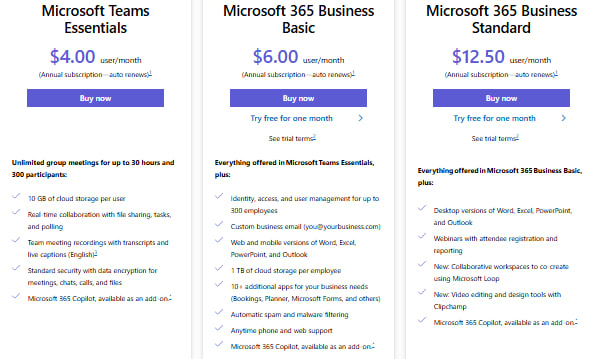
Однако если вы хотите использовать Teams на полную мощность, стоит обратить внимание на платные планы.
Microsoft Teams Essentials стоит $4 за пользователя в месяц. Этот план позволяет проводить неограниченное количество групповых встреч до 30 часов с участием до 300 человек.
Если вам нужны более продвинутые функции, следующий уровень — Microsoft 365 Business Basic за $6 за пользователя в месяц. Он поддерживает до 300 участников и встречи продолжительностью до 24 часов. Также включено 1 ТБ облачного хранилища и полный набор приложений Microsoft Office в облаке для совместной работы.
Microsoft 365 Business Standard стоит $12,50 за пользователя в месяц. Этот план предоставляет доступ ко всем приложениям Microsoft 365, таким как Word, Excel и PowerPoint, а также к Teams с расширенными возможностями.
Для ещё большей функциональности доступен Microsoft 365 Business Premium за $22 за пользователя в месяц. Этот план включает расширенные функции безопасности, управление устройствами, поддержку до 500 000 пользователей в организации, неограниченное облачное хранилище и возможность проведения онлайн-мероприятий с участием до 10 000 человек.
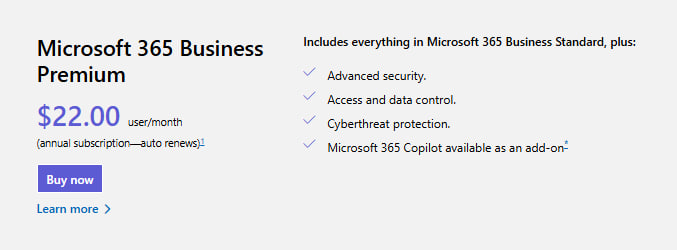
С другой стороны, Zoom предлагает несколько тарифных планов.
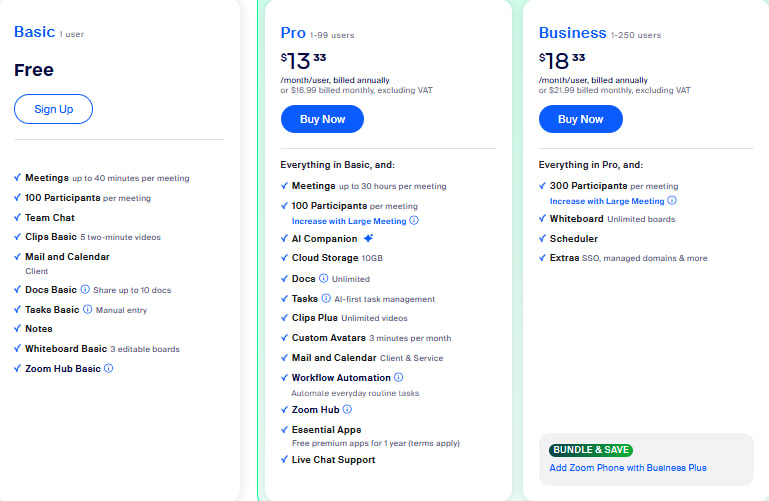
Бесплатный план (Basic) позволяет подключать до 100 участников, ограничивает групповые встречи 40 минутами, предоставляет функции видеоконференций, такие как комнаты для групповой работы (breakout rooms), виртуальные фоны, демонстрацию экрана, командный чат, а также поддерживает только локальную запись (облачное хранилище недоступно).
Pro Plan: $13,33 за пользователя в месяц (оплата ежегодно). Убирает 40-минутное ограничение для групповых встреч, предоставляет до 5 ГБ облачного хранилища и включает инструменты управления пользователями, AI Companion, Zoom Docs, Clips Plus, интеграцию с почтой и календарём, а также доступ к Whiteboard.
Business Plan: $18,32 за пользователя в месяц (оплата ежегодно). Поддерживает до 300 участников, предлагает административные инструменты, единый вход (SSO), возможность кастомизации бренда компании, поддержку в чате и по телефону, расширенную аналитику, 10 ГБ облачного хранилища и возможность транскрипции записей.
Вердикт
Обе платформы достигли феноменального успеха за последние годы, открыв новую эру гибридной и удалённой работы. Очевидно, что однозначного ответа на вопрос, какая платформа лучше, нет. Всё зависит от структуры вашей организации, её потребностей и требований. Teams отлично подходит, если вы уже используете пакет Microsoft 365. Если же в вашей организации делают упор на видео, то правильным выбором будет Zoom.
Многие компании используют обе платформы одновременно. Обычно Teams предпочитают для внутреннего сотрудничества, а Zoom — для внешних встреч. Поскольку платформы могут интегрироваться друг с другом, легко определить, когда использовать одну, а когда другую.
Чтобы помочь вам выбрать лучший вариант для вашей команды, ниже представлено детальное сравнение ключевых аспектов:
| Категория | Zoom | Microsoft Teams |
|---|---|---|
| Начало работы | Простая настройка с минимальной конфигурацией; идеально подходит для быстрых встреч и внешнего взаимодействия. | Бесшовная интеграция с Microsoft 365; лучше всего подходит для организаций, уже использующих экосистему Microsoft. |
| Интерфейс | Удобный и интуитивно понятный; оптимизирован для видеоконференций. | Единое рабочее пространство, объединяющее чат, встречи и совместную работу с файлами; может потребоваться время на освоение. |
| Функции и возможности | Мощные инструменты видеоконференций, включая комнаты для групповой работы (breakout rooms), вебинары и виртуальные фоны. | Полный набор инструментов для совместной работы: чат, обмен файлами, управление задачами, глубокая интеграция с приложениями Microsoft 365. |
| Интеграции | Более 2 600 интеграций с внешними приложениями через Zoom App Marketplace. | Основная интеграция с приложениями Microsoft 365; поддержка ряда сторонних приложений. |
| Безопасность | AES-256 шифрование, опциональное сквозное шифрование и соответствие различным стандартам. | Сквозное шифрование, многофакторная аутентификация, соответствие стандартам FERPA, SOC, GDPR, HIPAA и FedRAMP. |
| Цены | Бесплатный план доступен; платные планы от $14,99/пользователь/месяц. | Бесплатный план доступен; платные планы от $4/пользователь/месяц. |
Итак, Zoom известен своими высококачественными видеоконференциями, что делает его идеальным для внешних встреч и вебинаров. Он предлагает удобный интерфейс и обширные возможности интеграции со сторонними приложениями. Microsoft Teams, в свою очередь, выделяется как универсальная платформа для совместной работы, глубоко интегрированная с Microsoft 365, что делает её подходящей для внутреннего взаимодействия команд и управления документами.
Многие организации используют обе платформы одновременно: Teams для внутреннего общения и Zoom для внешних встреч, используя сильные стороны каждой из них.
Если же вы всё ещё не определились, стоит попробовать Chanty. Это командный чат с видеозвонками и демонстрацией экрана, управлением задачами и неограниченной историей чата даже в бесплатном плане. Всё это легко настраивается, а платный план стоит всего $3 за пользователя в месяц, что значительно дешевле Teams или Zoom. Если вас это заинтересовало, можно забронировать демонстрацию, чтобы мы показали платформу в действии.